Hur sparar jag anpassade röstknappar i Outlook-e-post?
Det är enkelt att lägga till anpassade röstningsknappar i ett Outlook-e-postmeddelande genom att klicka Tillbehör > Använd röstningsknapparna > Custom. Men vet du hur du sparar dina anpassade röstningsknappar i ett e-postmeddelande för återanvändning i framtiden? Den här artikeln presenterar två lösningar för dig:
- Automatisera e-post med Auto CC / BCC, Automatisk vidarebefordran genom regler; skicka Auto-svar (Out of Office) utan att kräva en utbytesserver...
- Få påminnelser som BCC-varning när du svarar alla medan du är i BCC-listan, och Påminn när du saknar bilagor för bortglömda bilagor...
- Förbättra e-posteffektiviteten med Svara (alla) med bilagor, Lägg automatiskt till hälsning eller datum och tid i signatur eller ämne, Svara på flera e-postmeddelanden...
- Effektivisera e-post med Återkalla e-postmeddelanden, Tillbehörsverktyg (Komprimera alla, Autospara alla...), Ta bort dubbletteroch Snabbrapport...
 Spara anpassade röstningsknappar i e-post med ett utkast till e-post
Spara anpassade röstningsknappar i e-post med ett utkast till e-post
Den här metoden hjälper dig att skapa ett e-postmeddelande med anpassade röstningsknappar, spara detta e-postmeddelande som ett e-postutkast och sedan återanvända detta e-postutkast i Outlook. Gör så här:
1. I Post visa, klicka Hem > Ny E-post för att skapa ett nytt e-postmeddelande.
2. Klicka på i det nya e-postfönstret Tillbehör > Använd röstknappar > Custom. Se skärmdump:

3. I öppningsdialogrutan Egenskaper, vänligen skriv in röstningsvalen i Använd röstknapparna rutan och klicka på Stänga knapp. Se skärmdump:
Anmärkningar: Separera varje val med ett semikolon i Använd röstknappar låda.

4. Lägg till annan information som du behöver i det nya e-postmeddelandet och klicka sedan på Save Knappen ![]() och Stänga Knappen
och Stänga Knappen ![]() successivt i verktygsfältet Snabbåtkomst. Se skärmdump:
successivt i verktygsfältet Snabbåtkomst. Se skärmdump:
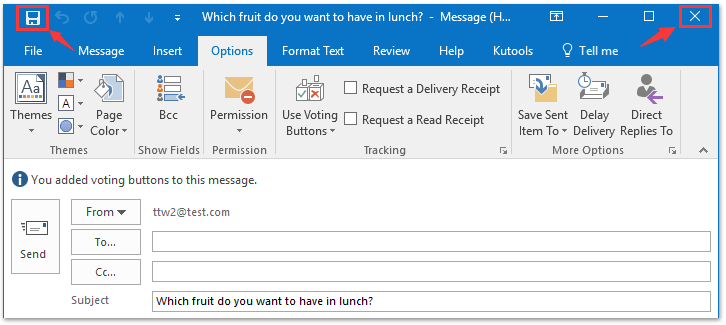
Och nu sparas e-postmeddelandet med anpassade röstningsknappar som ett utkast till e-post i Outlook. För att återanvända e-postutkastet upprepade gånger, vänligen gå vidare enligt följande:
Anmärkningar: Om du använder Microsoft Outlook 2010 eller tidigare versioner, vänligen börja från steg 7 direkt.
5. Klicka Fil > Tillbehör för att öppna dialogrutan Outlook-alternativ.
6. Klicka på i dialogrutan Outlook-alternativ Post i vänstra fältet, kontrollera Öppna svar och vidarebefordra i ett nytt fönster alternativet och klicka på OK knapp. Se skärmdump:
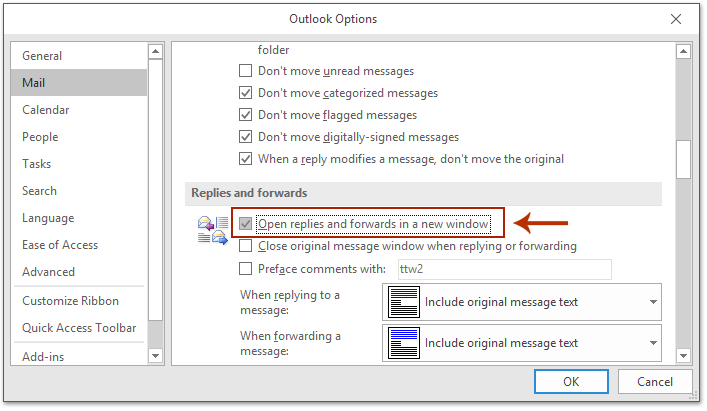
7. Nu återgår du till Outlooks huvudgränssnitt. Snälla du (1) Öppna Utkast mapp som innehåller det angivna e-postutkastet, (2) välj det angivna e-postutkastet och sedan (3) klick Hem > Framåt. Se skärmdump:
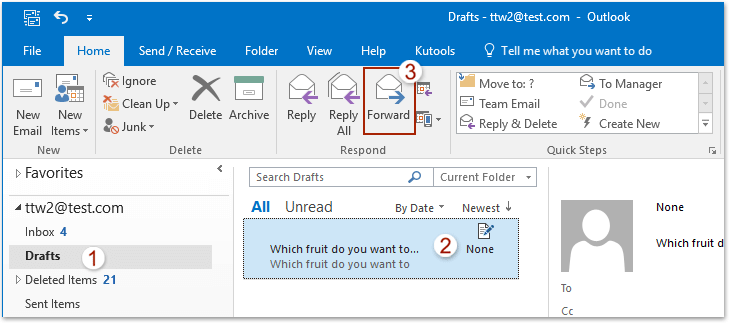
8. Nu kopieras e-postutkastet och öppnas i meddelandefönstret. Vänligen komponera det som du behöver och klicka sedan på Skicka knapp.
Anmärkningar: Du kan återanvända e-postutkastet med anpassade röstningsknappar när som helst i steg 7-8 ovan.
 Spara anpassade röstningsknappar i e-post med en e-postmall
Spara anpassade röstningsknappar i e-post med en e-postmall
Den här metoden hjälper dig att skapa ett nytt e-postmeddelande med anpassade röstningsknappar, spara e-postmeddelandet som en e-postmall och sedan enkelt återanvända e-postmallen i Outlook.
1. I Post visa, klicka Hem > Ny E-post för att skapa ett nytt e-postmeddelande.
2. Klicka på i fönstrets öppningsmeddelande Tillbehör > Använd röstknappar > Custom. Se skärmdump:

3. I dialogrutan Egenskaper skriver du de anpassade röstningsalternativen i Använd röstknapparna låda (Notera: separera röstningsvalen med semikolon) och klicka på Stänga knapp. Se skärmdump:

4. Lägg till annan information som du behöver i e-postmeddelandet och klicka Fil > Spara som.
5. Välj i dialogrutan Spara som Outlook-mall (* .oft) från Spara som rullgardinsmenyn och klicka på Save knapp. Se skärmdump:
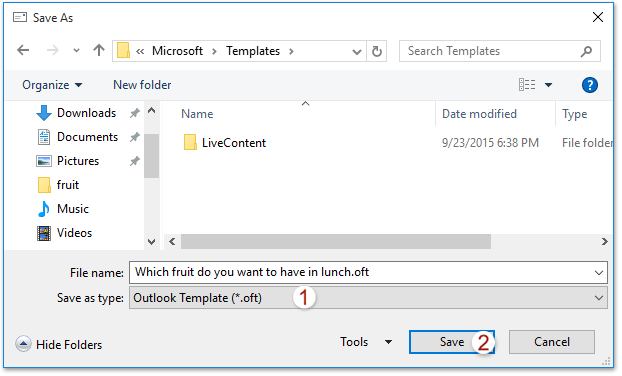
Anmärkningar:
(1) E-postmallen kommer att namnges med e-postämnet automatiskt. Du kan ändra det som du behöver i Filnamn låda.
(2) När du anger filtypen som Outlook-mall, öppnas standardmappen för användarmall automatiskt som målmapp. Du kan ange målmappen efter behov.
6. Stäng e-postmeddelandet utan att spara.
Hittills har du skapat en e-postmall med anpassade röstningsknappar. För att återanvända e-postmallen, gå vidare enligt följande:
7. Klicka Hem > Nya artiklar > Fler artiklar > Välj Form. Se skärmdump
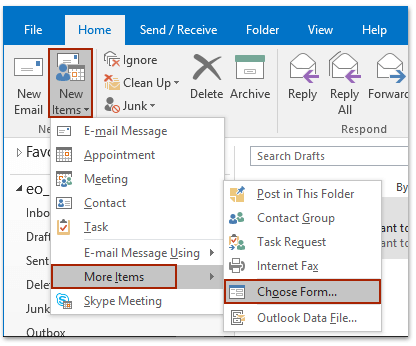
8. I dialogrutan Välj formulär, tack (1) välj Användarmallar i filsystemet från Titta in rullgardinsmeny, (2) välj den angivna e-postmallen och (3) klicka på Öppen knapp. Se skärmdump:
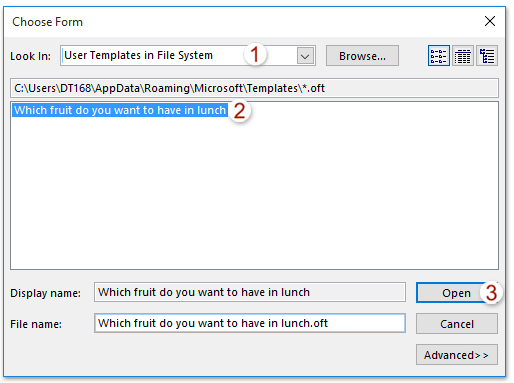
9. Nu skapas ett nytt e-postmeddelande med anpassade röstningsknappar baserat på den angivna e-postmallen. Vänligen komponera det som du behöver och klicka på Skicka knapp.
Anmärkningar: För att återanvända e-postmallen med anpassade röstningsknappar i framtiden, upprepa steg 7-9 ovan enkelt.
 Relaterade artiklar
Relaterade artiklar
Bästa kontorsproduktivitetsverktyg
Kutools för Outlook - Över 100 kraftfulla funktioner för att överladda din Outlook
🤖 AI Mail Assistant: Instant proffs-e-postmeddelanden med AI-magi – ett klick för geniala svar, perfekt ton, flerspråkig behärskning. Förvandla e-post utan ansträngning! ...
📧 Email Automation: Frånvaro (tillgänglig för POP och IMAP) / Schemalägg Skicka e-post / Auto CC/BCC enligt regler när du skickar e-post / Automatisk vidarebefordran (avancerade regler) / Lägg automatiskt till hälsning / Dela automatiskt e-postmeddelanden med flera mottagare i individuella meddelanden ...
📨 Email Management: Hämta enkelt e-postmeddelanden / Blockera bluff-e-postmeddelanden av ämnen och andra / Ta bort duplicerade e-postmeddelanden / Avancerad Sökning / Konsolidera mappar ...
📁 Bilagor Pro: Batch Spara / Batch lossa / Batchkomprimera / Automatisk sparning / Auto Lossa / Automatisk komprimering ...
🌟 Gränssnittsmagi: 😊 Fler vackra och coola emojis / Öka din Outlook-produktivitet med flikar / Minimera Outlook istället för att stänga ...
👍 Underverk med ett klick: Svara alla med inkommande bilagor / E-postmeddelanden mot nätfiske / 🕘Visa avsändarens tidszon ...
👩🏼🤝👩🏻 Kontakter och kalender: Lägg till kontakter i grupp från valda e-postmeddelanden / Dela upp en kontaktgrupp till individuella grupper / Ta bort påminnelser om födelsedag ...
Över 100 funktioner Vänta på din utforskning! Klicka här för att upptäcka mer.

